
AnyDesk Review - Fonctionnalités, mode d’emploi et alternative à AnyDesk

Il y a de fortes chances que vous et vos proches ayez besoin d'accéder aux ordinateurs de l'autre à distance à un moment donné. Peut-être est-ce dû au travail à domicile, aux voyages en dehors de votre pays ou simplement au fait de vivre loin de votre lieu de travail. Quelle que soit la situation, l’accès à distance est pratique. Ces derniers temps, AnyDesk a fait des vagues dans le monde de la technologie. Ce logiciel de bureau à distance est une solution très recherchée, et cet article fournira un examen perspicace de ce qu’il peut faire pour vous et explorera son alternative viable. Passons à notre examen approfondi d'AnyDesk.
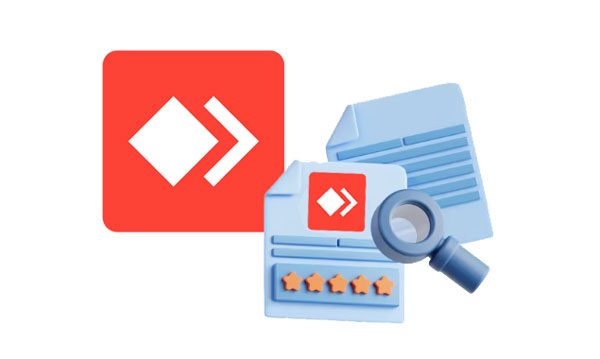
AnyDesk est une application d’assistance à distance efficace et conviviale qui profite aux entreprises de toutes tailles. Grâce à lui, les entreprises peuvent facilement se connecter à distance aux appareils informatiques de leurs clients pour résoudre les problèmes qui peuvent survenir.
De plus, les utilisateurs peuvent facilement accéder à leurs ordinateurs de bureau tout en travaillant depuis leur domicile. Une fois la connexion établie, les utilisateurs peuvent partager des fichiers entre leurs ordinateurs. Vous pouvez également garder une trace de votre utilisation en enregistrant simplement la session ! La bonne nouvelle est que ce logiciel étonnant fonctionne avec de nombreux systèmes d’exploitation, tels que Linux, Windows, macOS, iOS et Android, ce qui le rend accessible à tous.
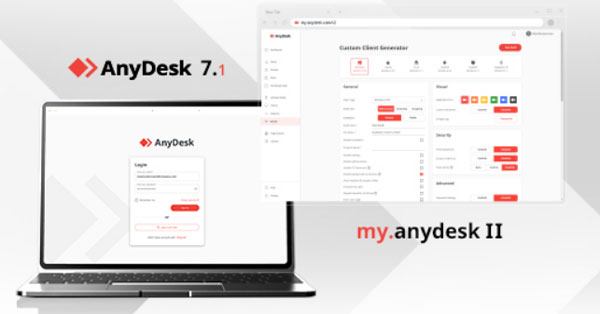
AnyDesk est fier de faciliter l’accès et la communication à distance. Avec plusieurs fonctionnalités proposées, les utilisateurs peuvent tirer le meilleur parti de ce logiciel pour aider leur entreprise à fonctionner plus facilement. Vous trouverez ci-dessous quelques-unes des fonctionnalités exceptionnelles d’AnyDesk :
1. Connexion sécurisée
Grâce aux technologies de cryptage TLS 1.2, AnyDesk protège vos données contre les accès non autorisés et garantit les plus hauts niveaux de sécurité lors de l’accès à distance aux ordinateurs.
2. Facile à utiliser
Avec son interface conviviale, AnyDesk est la solution parfaite pour les professionnels de tous horizons et de toutes expertises techniques. Vous pouvez accéder instantanément à d’autres systèmes et les contrôler d’un simple clic. C'est aussi simple que ça !
3. Transfert de fichiers
Cette fonctionnalité étonnante offre aux utilisateurs le confort de transférer des fichiers et des documents entre ordinateurs sans stress ! Ce système vous couvre même si les transferts échouent en raison d’interruptions imprévisibles. Il permet la reprise des transferts interrompus.
4. Prise en charge multiplateforme
AnyDesk fonctionne sur divers systèmes d’exploitation tels que Linux, Windows, macOS, iOS, Android, Raspberry Pi et autres.
Voir aussi : Que se passe-t-il si la fonction de mise en miroir de l’écran ne fonctionne pas ? Peut-être que vous pouvez le réparer avec ces astuces faciles.
AnyDesk est un outil incroyable à votre disposition en matière d’accès et de communication à distance. Voici quelques-uns des avantages de l’utilisation d’AnyDesk :
1. Haute performance
AnyDesk est différent des outils d’accès à distance traditionnels car il offre de meilleures performances et une meilleure vitesse, même sur des connexions lentes. Il a également une faible latence, ce qui vous permet d’avoir une expérience d’accès à distance fluide et agréable.
2. Service à la clientèle de soutien
Besoin d’aide avec AnyDesk ? Leur équipe de service client est disponible 24h/24 et 7j/7 pour répondre à toutes vos questions et résoudre tout problème. Il vous suffit de les contacter en visitant leur site Web, en leur envoyant un e-mail ou en vous connectant sur les réseaux sociaux !
3. Utilisation sécurisée
AnyDesk peut être installé et utilisé par n’importe qui, quelles que soient ses connaissances techniques. De plus, il utilise la technologie de cryptage TLS 1.2 qui garantit que toutes les transmissions de données restent sécurisées entre votre ordinateur et l’appareil distant.
Alors, qu’en est-il des faiblesses d’AnyDesk ? Jetons un coup d'œil.
1. Contrôle limité pour les appareils mobiles
Même si vous pouvez utiliser AnyDesk pour contrôler plusieurs ordinateurs, il ne parviendra pas à diffuser l’écran d’un téléphone mobile sur un ordinateur.
2. Pas de fonction audio
À l'heure actuelle, vous ne pouvez pas communiquer avec d'autres personnes via AnyDesk en parlant car il n'y a pas de fonction audio dedans.
3. Fastidieux pour transférer des fichiers
AnyDesk n’est pas doué pour partager des fichiers volumineux entre les plateformes, ce qui prendra beaucoup de temps.
Je suppose que vous avez besoin de : Vous voulez diffuser votre écran Android sur un PC Windows 10 ? Voici un guide complet que vous pouvez suivre.
L’utilisation d’AnyDesk pour accéder à un ordinateur distant est un processus simple qui prend peu de temps. Tout ce que vous avez à faire est d’installer le logiciel sur les deux ordinateurs et de les connecter via un code d’identification d’AnyDesk. Voici un guide simple sur la façon d'utiliser AnyDesk pour se connecter à un ordinateur distant :
Étape 1 : Téléchargez et installez AnyDesk
Commencez le processus en téléchargeant l’application AnyDesk sur les deux appareils à partir du site officiel d’AnyDesk. Ensuite, installez l’application AnyDesk sur les deux appareils en suivant les instructions de l’assistant d’installation.
Étape 2 : Obtenir le code d’identification
Demandez à la personne disposant de l'ordinateur distant que vous souhaitez connecter de vous envoyer le code d'identification de son ordinateur. Entrez le code d’identification, cliquez sur le bouton de connexion et attendez que l’utilisateur de l’ordinateur distant vous accorde des droits d’accès en cliquant sur le bouton « Accepter ».
Étape 3 : Commencez à accéder à l’appareil distant
Une fois que l’utilisateur distant vous a accordé des droits d’accès, vous pouvez commencer à accéder à ses appareils. Vous pouvez désormais travailler sur des fichiers, résoudre des problèmes techniques, transférer des données et bien plus encore avec AnyDesk.
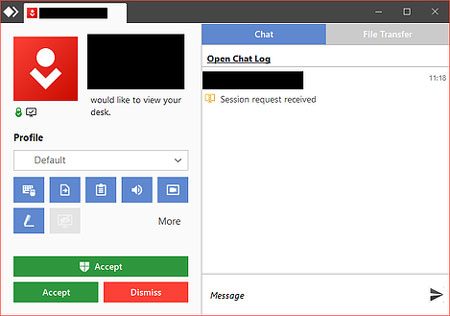
Tu pourrais aimer : Comment mettre en miroir l’écran de l’iPhone / iPad sur le téléviseur avec la mise en miroir AirPlay
Malgré sa popularité, AnyDesk n'est pas le seul outil disponible pour l'accès à distance. Si vous cherchez des alternatives à AnyDesk, cet outil de miroir d'écran est un excellent choix. Il s’agit d’un outil d’accès à distance qui vous permet de mettre facilement en miroir l’écran de votre téléphone sur un ordinateur.
Avec lui, vous pouvez également contrôler votre téléphone portable sur l’ordinateur avec une souris et un clavier. En outre, cet outil peut vous aider à transférer les fichiers de votre téléphone sur votre PC et vice versa.
Principales caractéristiques de ce programme de mise en miroir :
* Vous permet de partager l’écran des appareils iOS et Android sur votre ordinateur.
* Contrôlez votre téléphone à l'aide du grand écran de votre ordinateur.
* Gérez facilement vos applications de médias sociaux.
* Prise en charge du transfert de données entre les PC et les téléphones.
* Des connexions Wi-Fi et USB sont disponibles.
* Affichage avec des résolutions de haute qualité.
Téléchargez l’alternative à AnyDesk.
Vous trouverez ci-dessous le guide sur la façon d’utiliser cette application pour mettre en miroir votre téléphone sur un ordinateur :
01Lancez l’application sur votre ordinateur
Ouvrez l’application de miroir d’écran après l’avoir téléchargée et installée sur votre PC. Sélectionnez « Miroir Android » ou « Miroir iOS », en fonction de votre appareil mobile.

02Connecter le téléphone au PC
Choisissez « Connexion WiFi » et assurez-vous que votre téléphone et votre PC sont connectés au même réseau.

03Activer le débogage USB
Ouvrez l'application « Paramètres » de votre téléphone et choisissez l'option « À propos du téléphone ». Appuyez sur « Informations sur le logiciel » et cliquez sept fois sur le bouton « Numéro de build ». Cliquez sur le bouton « OK » pour activer le mode de débogage USB.
04Contrôlez votre téléphone sur PC
Téléchargez l’application de mise en miroir sur votre téléphone. Une fois la connexion établie, vous pouvez commencer à contrôler votre téléphone à partir de votre ordinateur.

En savoir plus : Excellente application de mise en miroir d’écran pour Android sur PC
1er trimestre. Combien coûte AnyDesk ?
AnyDesk est gratuit pour un usage personnel, et il existe également quatre plans d’affaires parmi lesquels vous pouvez choisir en fonction de vos besoins.
2e trimestre. Le miroir d’écran est-il sûr ?
Oui, Screen Mirror peut être utilisé en toute sécurité. Il utilise la technologie de cryptage TLS 1.2 qui garantit une sécurité totale pour toutes les transmissions de données entre votre ordinateur et les appareils distants. Son interface conviviale facilite la navigation, même pour les débutants en technologie !
3e trimestre. Puis-je contrôler mon téléphone à partir de mon ordinateur ?
Absolument! Avec l’outil de miroir d’écran, vous pouvez connecter et contrôler sans effort votre téléphone depuis le confort de votre ordinateur portable ou de votre PC. Tout ce qu’il faut, c’est quelques étapes rapides pour relier les deux gadgets, et bientôt, vous serez en mesure de gérer tous les aspects de votre smartphone sur le bureau.
À partir de notre examen de l’application AnyDesk, nous pouvons facilement conclure ce qu’est AnyDesk et ses fonctionnalités. De plus, vous pouvez obtenir une excellente alternative à AnyDesk - Screen Mirror. Il s’agit d’une application de partage d’écran dotée de nombreuses fonctionnalités utiles. Il est compatible avec la plupart des appareils et dispose d’une interface conviviale et de flux de résolution de haute qualité. De plus, sa technologie de cryptage TLS 1.2 assure une sécurité totale pour toutes les transmissions de données entre votre ordinateur et l’appareil distant.
Articles connexes :
Comment empêcher quelqu’un d’espionner mon téléphone portable ? [Avec préventions]
Examen du convertisseur HEIC iMazing et ses 7 alternatives
Liste des 10 meilleurs logiciels d’extraction de sauvegarde pour iPhone
13 meilleurs logiciels de récupération iPhone en 2023 (avis détaillés)
Obtenez la meilleure alternative à iSpoofer pour Android et iOS [Guide informatif]